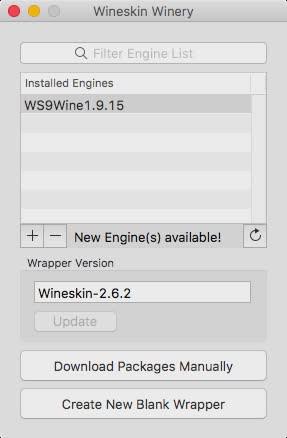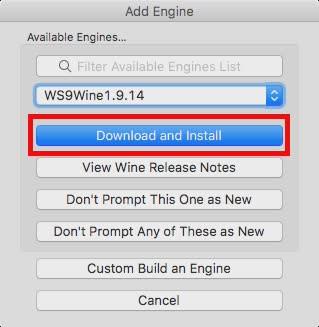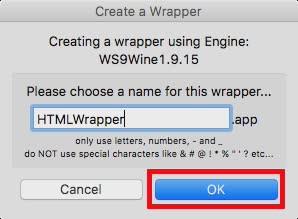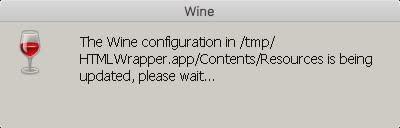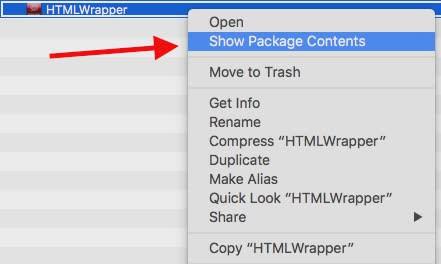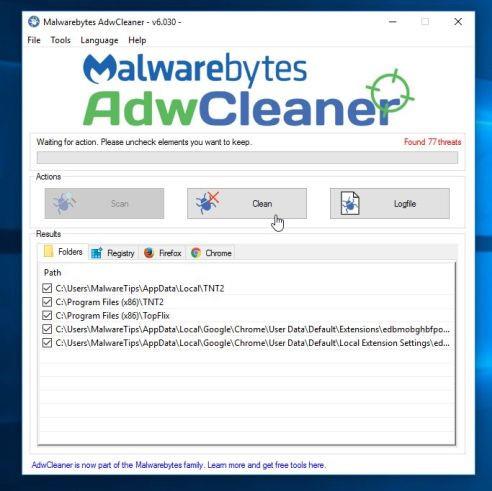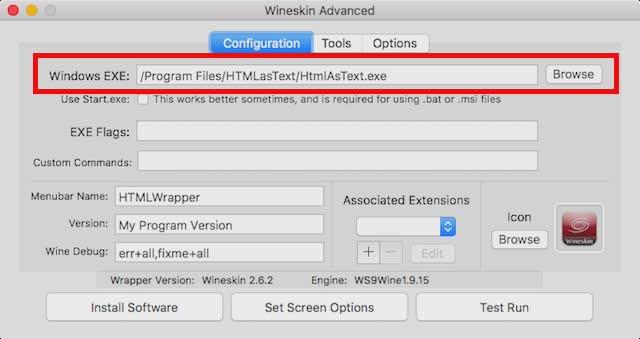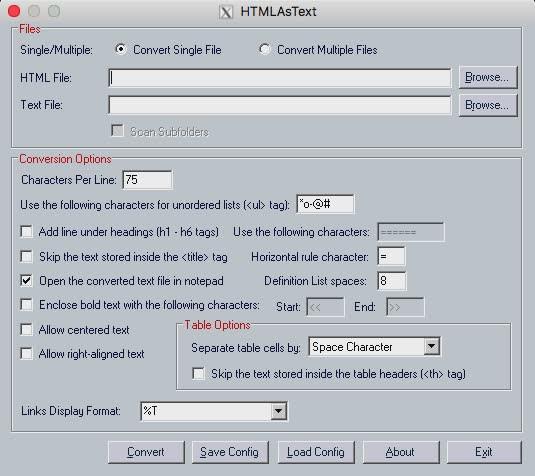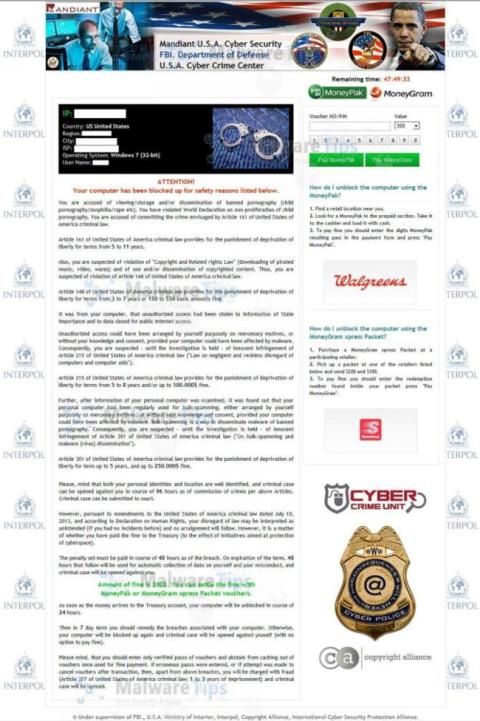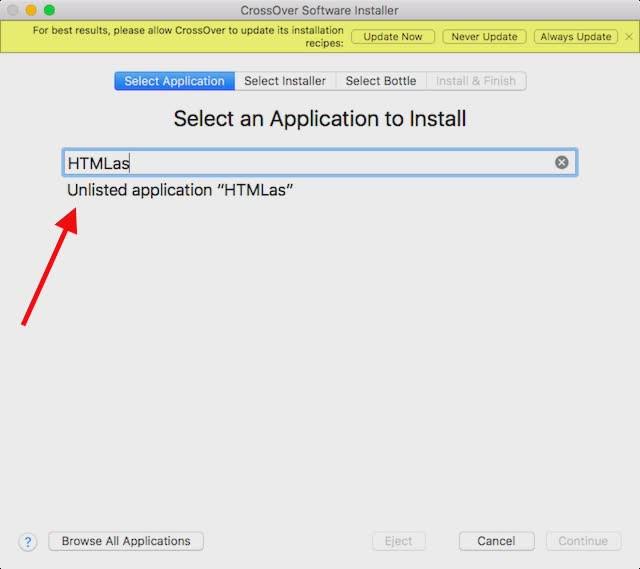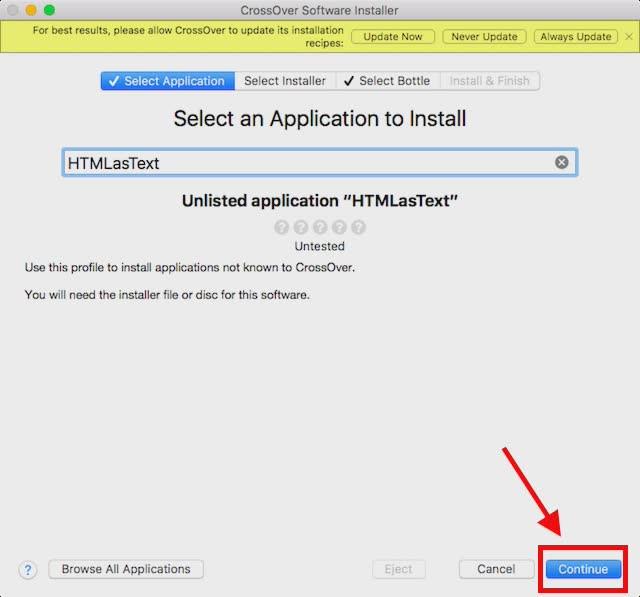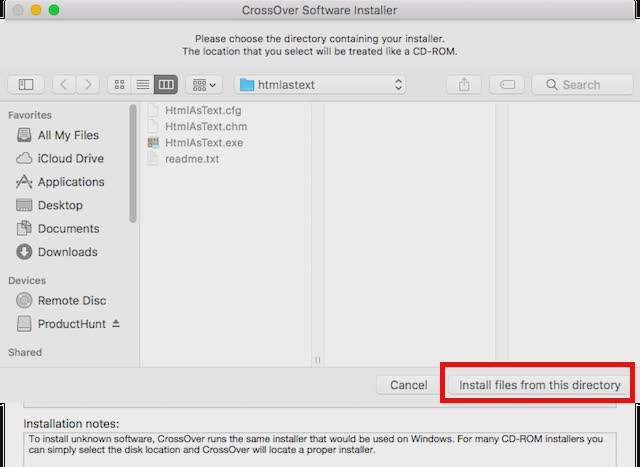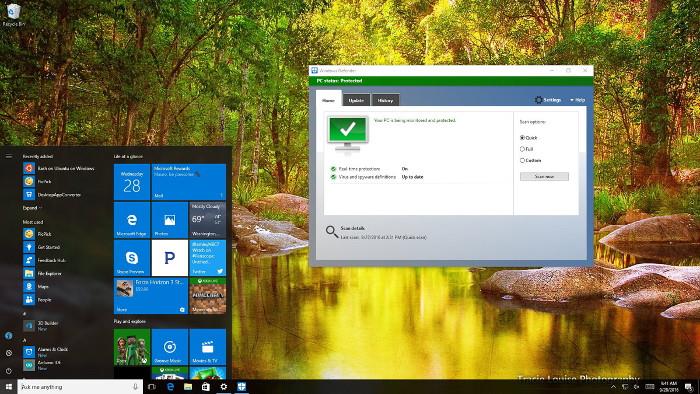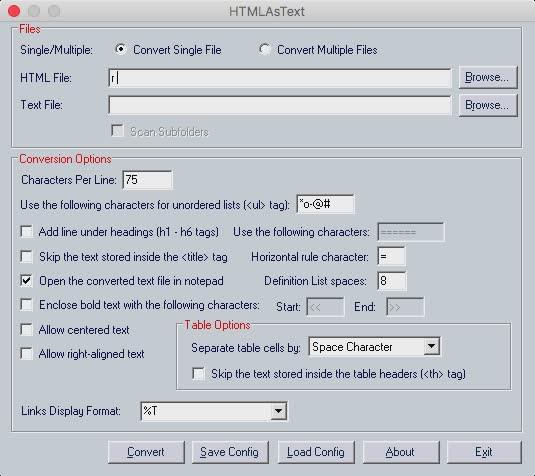Widows virtuella maskin låter dig köra många Windows-applikationer och programvara. Men om programmet du vill köra kräver fulla hästkrafter från Mac, kommer det att orsaka allvarliga fel att inte ha tillräckligt med ström på den virtuella maskinen. I det här fallet kan du använda Boot Camp Assistant. Boot Camp Assistant är ett verktyg som är integrerat av Apple på Mac, vilket gör att användare kan dubbelstarta Mac med Windows.
1. Använd Wineskin Winery
Wineskin är ett verktyg som stöder körning av Windows-programvara på macOS . Allt Wineskin gör är att skapa ett omslag av Windows-programmet du vill köra och sedan köra det på Mac.
Wineskin är ett helt gratis verktyg som låter dig skapa omslag för alla program du vill köra på Mac.
Ladda först ner Wineskin till din dator och installera.
Ladda ner Wineskin till din enhet och installera den här.
När du har laddat ner verktyget följer du stegen nedan för att köra Windows-program på Mac:
Obs : I exemplet nedan använder Tips.BlogCafeIT ett program som heter HTMLasText, som konverterar HTML-kod till en vanlig textfil . Denna applikation är tillgänglig för Windows operativsystem, du kan ladda ner den här.
Extrahera först HTMLasText zip-filen som du just laddade ner och kör sedan Wineskin Winery. Första gången du kör Wineskin kommer listan över installationsverktyg och omslagsversioner att vara tom.
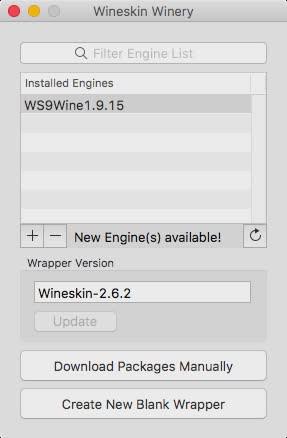
Klicka sedan på + -ikonen , välj sedan det senaste tillgängliga verktyget, i exemplet nedan är det WS9Wine1.9.14 , klicka sedan på Ladda ner och installera.
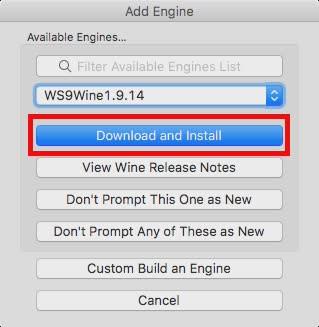
Klicka på Skapa nytt tomt omslag och ange sedan ett omslagsnamn. I exemplet nedan använder Tips.BlogCafeIT namnet HTMLWrapper. Klicka sedan på OK.
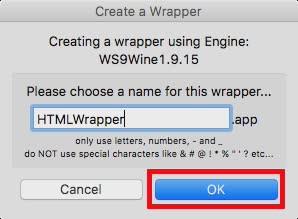
Wineskin kommer att påbörja processen att skapa ett tomt omslag. Om meddelandet installera några ytterligare paket visas , se till att du tillåter Wineskin att installera dessa applikationer. Vänta några minuter och sedan kommer Wineskin att meddela dig att omslaget har skapats.
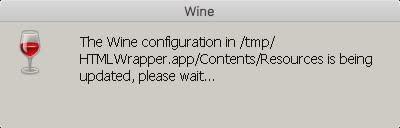
Klicka på " Visa omslag i Finder ".
I Finder -fönstret högerklickar du på omslaget du just skapade och väljer sedan Visa paketinnehåll .
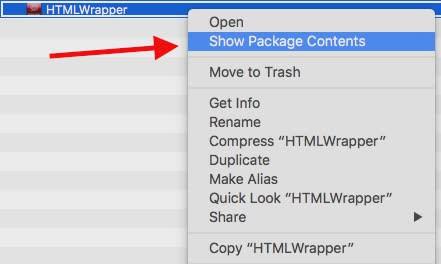
Navigera till C-drivvägen => Program Files . Skapa en ny mapp med namnet på programmet du vill köra (i exemplet HTMLasText), kopiera sedan HTMLasText.exe- filen du laddade ner och klistra in den i mappen.
Gå nu tillbaka till huvudomslagets fönster (fönstret där du valde "Visa paketinnehåll"), dubbelklicka på omslaget. Nu dyker ett nytt fönster upp på skärmen, här klickar du på Avancerat .
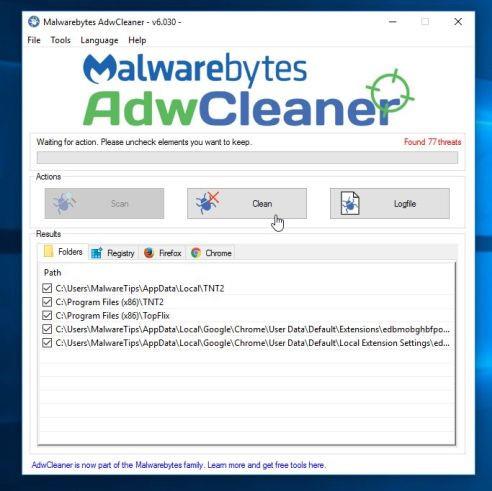
I nästa fönster, klicka på Bläddra och välj filen htmlastext.exe f som du kopierade till enheten C => Program Files => HTMLasText .
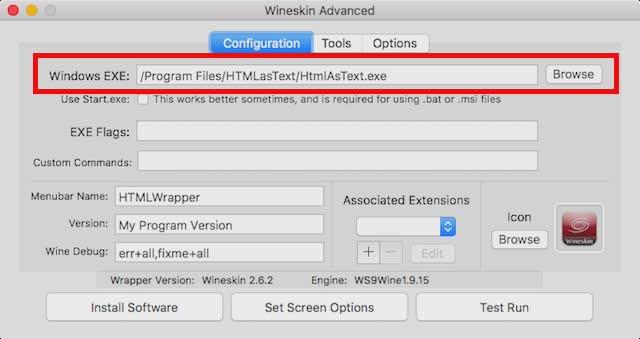
Klicka på Testkör så börjar Windows-programmet köras på Mac.
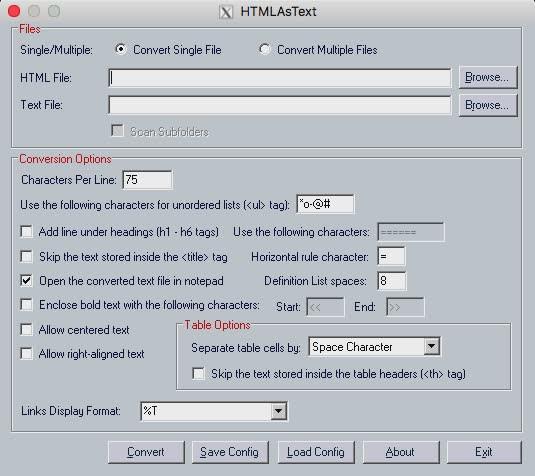
Notera :
Om programmet du vill köra har ett installationsprogram, välj helt enkelt det installationsprogrammet från Bläddra-menyn , istället för att klicka på Testkör , klicka på Installera programvara .
2. Använd Codeweavers CrossOver
I grund och botten har Codeweavers CrossOver också ett integrerat omslag som liknar Wineskin Winery . Skillnaden är dock att CrossOver är en betald applikation (kostar cirka $15 950). Applikationen tillåter dock användare att använda den gratis inom 14 dagar.
Ladda ner Codeweavers till din dator och installera här.
För att använda CrossOver för att köra Windows-program på Mac, följ stegen nedan:
- När du har laddat ner och installerat CrossOver, öppna programmet och klicka sedan på " Installera ett Windows-program ".
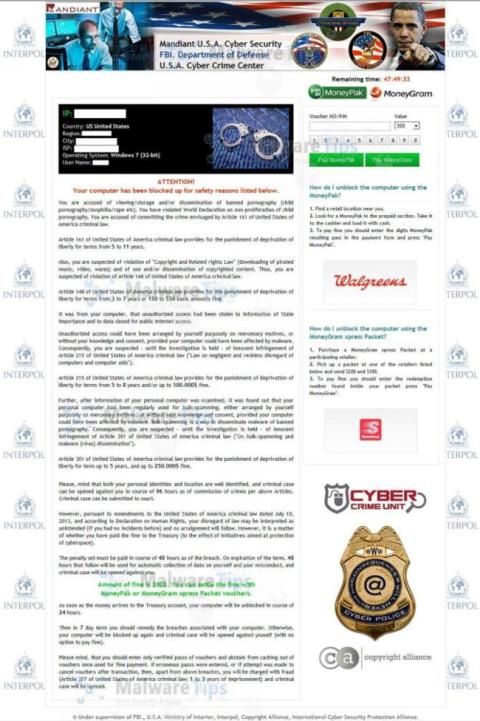
- I det nyöppnade fönstret anger du namnet på programmet du vill installera. Rullgardinsmenyn uppdateras automatiskt för att visa applikationer som stöds som matchar applikationsnamnet du angav. Om du inte hittar programmet du vill köra väljer du helt enkelt Olistat .
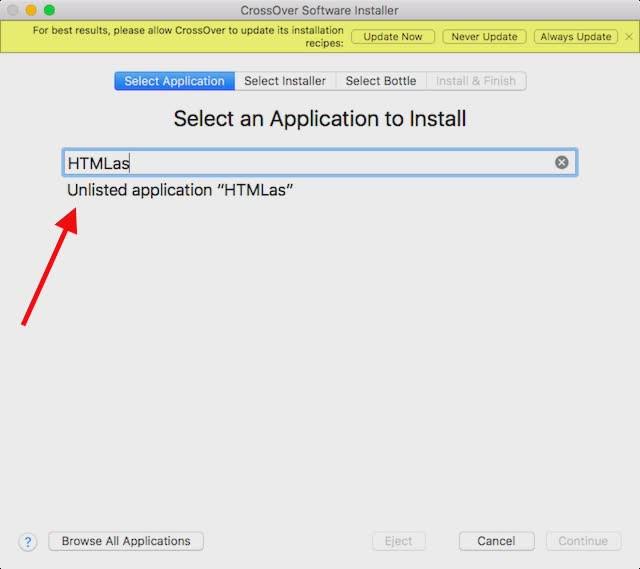
- Klicka på Fortsätt .
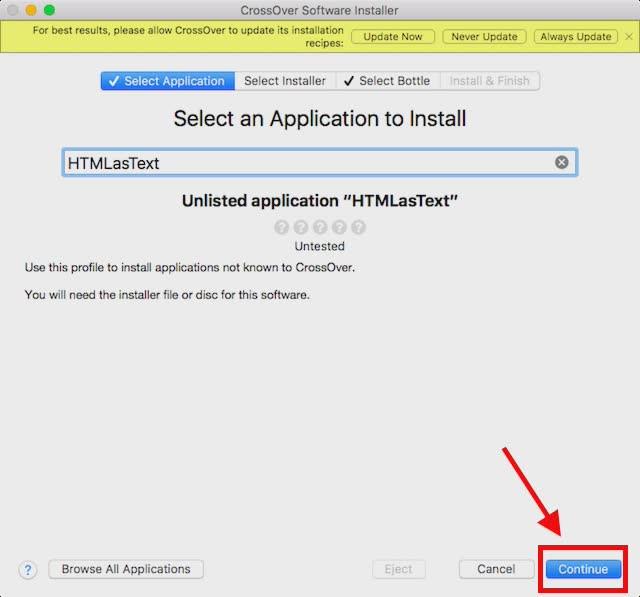
- Du kommer att bli ombedd att välja installationsfilen eller mappen. Klicka på Välj installationsmapp , välj sedan mappen som innehåller HTMLAsText och klicka sedan på Installera filer från den här katalogen .
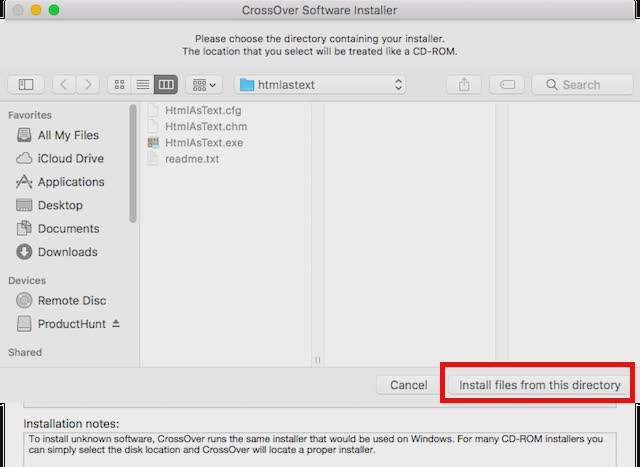
- Klicka på Fortsätt och sedan på Installera .
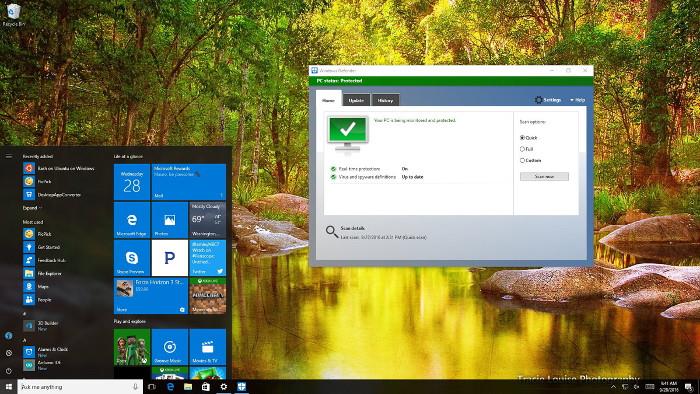
- Vänta några minuter tills CrossOver installerar applikationen, sedan kör den applikationen automatiskt.
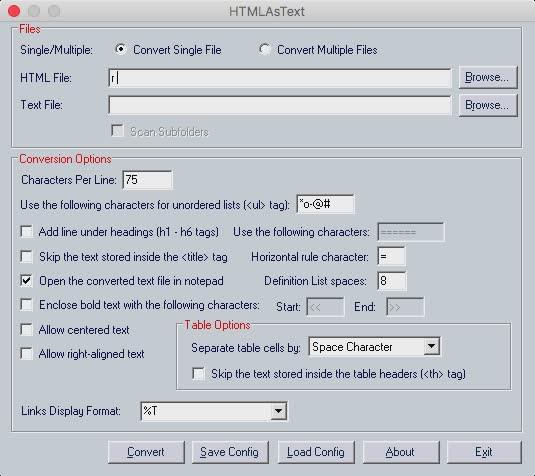
3. Använd virtuella maskiner
Om ovanstående lösningar inte är tillgängliga kan du prova att använda en virtuell maskin med Windows-operativsystemet installerat på den.
Detta gör att du kan använda en Windows-dator i en macOS-miljö och du kan köra vilken Windows-applikation som helst på den virtuella maskinen.
4. Använd Boot Camp Assistant för att skapa Dual Boot Windows
Widows virtuella maskin låter dig köra många Windows-applikationer och programvara. Men om programmet du vill köra kräver fulla hästkrafter från Mac, kommer det att orsaka allvarliga fel att inte ha tillräckligt med ström på den virtuella maskinen. I det här fallet kan du använda Boot Camp Assistant .
Boot Camp Assistant är ett verktyg som är integrerat av Apple på Mac, vilket gör att användare kan dubbelstarta Mac med Windows. I huvudsak är båda operativsystemen installerade på din Macs hårddisk, eller SSD, och du kan välja vilket du vill starta upp i, varje gång du öppnar din Mac.
Se några fler artiklar nedan:
Lycka till!